こんにちは。しゅりです
遊びに来てくださってありがとうございます!
ただいま「MeseMoa.の特典会に参加したことないけど、気になっている」という方向けに、5回に分けて、MeseMoa.特典会についてまとめています
※2021年9月に第6回「対面特典会」についての記事を追加しています
今日は、いよいよ”「オンライン特典会」の申し込み方”です
ここまで長々とすみません…!
第3回「オンライン特典会」の申し込み方
●「オンライン特典会」の申し込み方(2021.5.4現在)
申し込みって、お金のやり取りが発生するものなので、申し込みがうまくできないと悲しいし、失敗するのも怖いし…と、やり方をある程度イメージができていなければ、なかなか勇気が出ないですよね。。。
ただ、特典会当日になると、フォロワーさんたちが、すごく楽しそう、嬉しそうに報告をあげてくれるので、やっぱり自分も参加しておけばよかったかな…後悔…
という方も、中にはいらっしゃるのではないでしょうか
なので、本日は、私が実際に「MeseMoa.オンライン特典会」に申し込んだ際の具体的な手順をご紹介します!
もっといいやり方知ってるよ、という方、ぜひ教えてください✨
私も知りたいです!
1)購入資格(3パターン)
これについては、まだまだ私も勉強中ですが、(他にもあったらすみません)購入資格者と一度に購入できる枚数は、大きく3パターン
—————————
・対象者:FC会員のみ
・一度に取れる枚数:1~3枚 ※枚数は都度要確認
・タイミング:一般受付よりも前。残った枠は、一般受付に回ります。
・対象者:FC会員・非会員にかからわず全員
・一度に取れる枚数:1枚
・タイミング:FC先行受付後、残っている枠のみ購入可能
よーいどんで、受付開始から先着順です
・対象者:ライブ等のチケット購入者のみ
・一度に取れる枚数:1枚
・タイミング:チケット購入~ライブ当日までの間。残った枠は、一般受付に回ります
—————————
一度に複数枚購入することができるので、基本的には、FC会員になるのはおススメです
2)e+(イープラス)アプリDL
まずは、e+(イープラス)アプリをDLします。
このアプリは今後ライブの申し込みや入場の際にも必要になるので、もうこのタイミングでDLしておきましょう!
3)空席確認の方法
アーティスト名検索で「MeseMoa.」を検索
検索結果に、下記のような公演一覧が出てきます
※公演名は、必ずしもこの通り、というわけではないです。
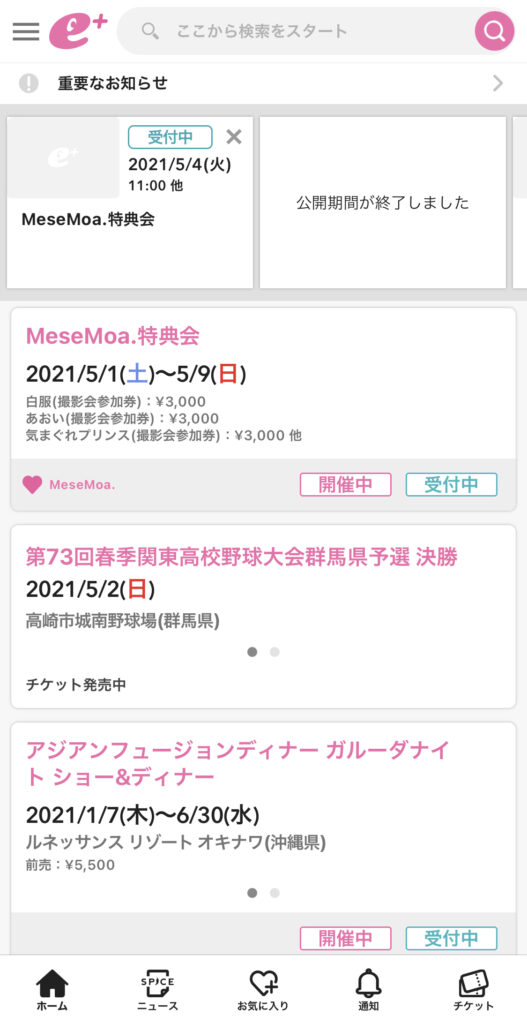
※このとき、どのボタンからでも同じ画面に飛ぶので「時間帯」は気にせずで大丈夫です。日付だけは注意してください!
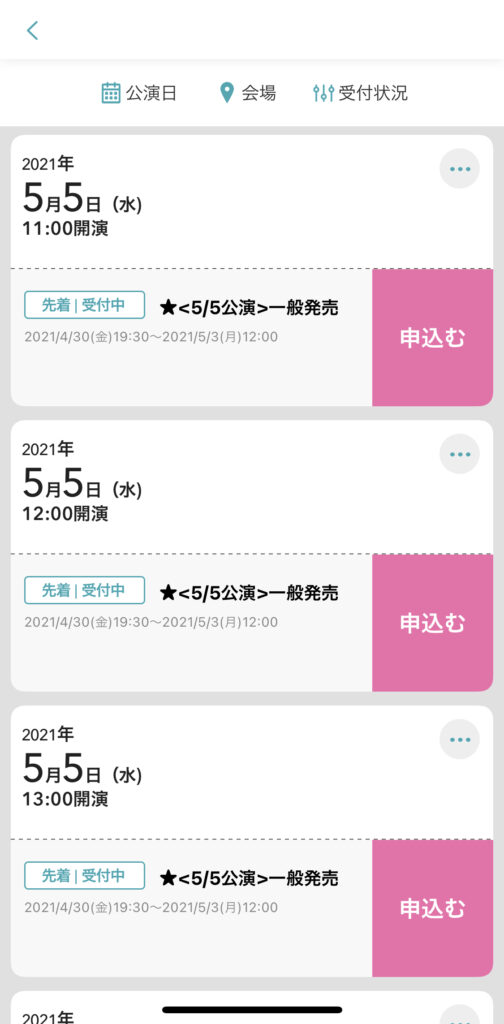

そのまま画面を下にスクロールすると「空席確認画面」があります。
一般的には、枠は1時間ごとで、下記のようなに表示されています。
—————————
◎:空席あり
△:残りわずか
×:空席なし
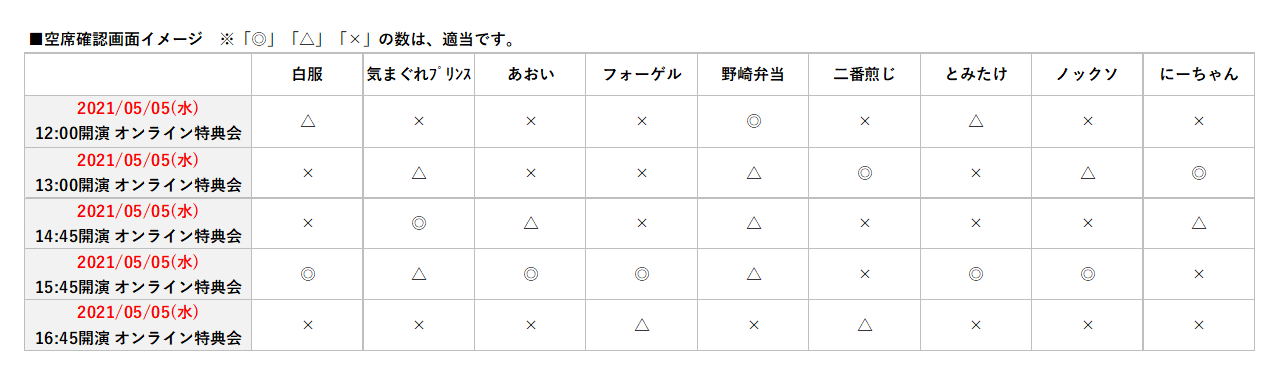
※画像は私がExcelで再現したものです。◎△×の数は、適当です。
—————————
上記の表を確認して、空いている枠を次の「申し込み内容選択」画面から選択してください。
4)申し込み内容~支払方法選択
上記「空席確認表」を見て、時間帯を決めます
そのまま同じ画面を下へスクロール
すると下記のような「申し込み内容選択」欄が現れます
選択する項目は3つ
●公演日時:時間を指定してください
●席種 :全メンバー分9つの選択肢の中から選択してください
●枚数 :参加券の枚数を選択します
※一度に購入できる参加券の枚数は、FC先行は1~3枚※都度確認、一般は1枚のみ
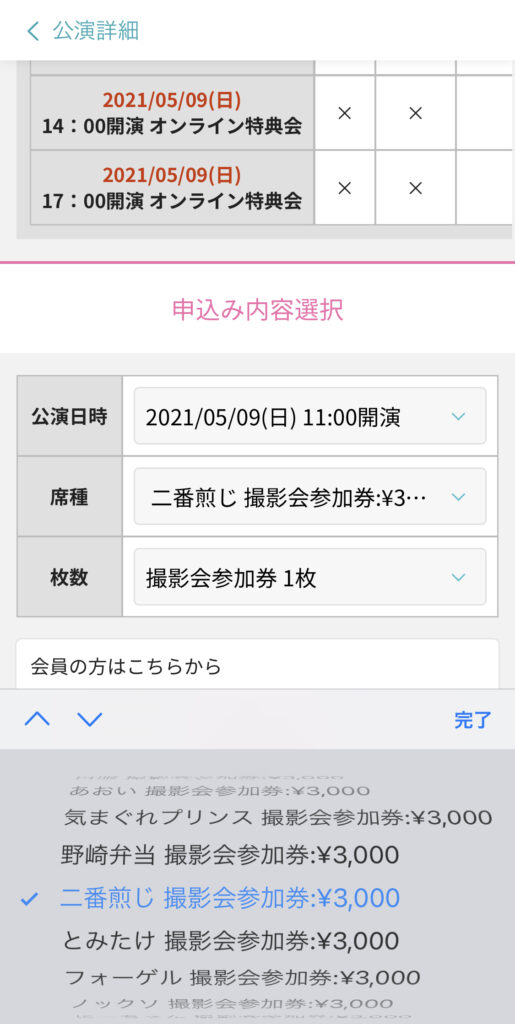
そして、全項目選択していただければ、ピンク色の「ログイン画面へ」ボタンを押し、ログインしてください
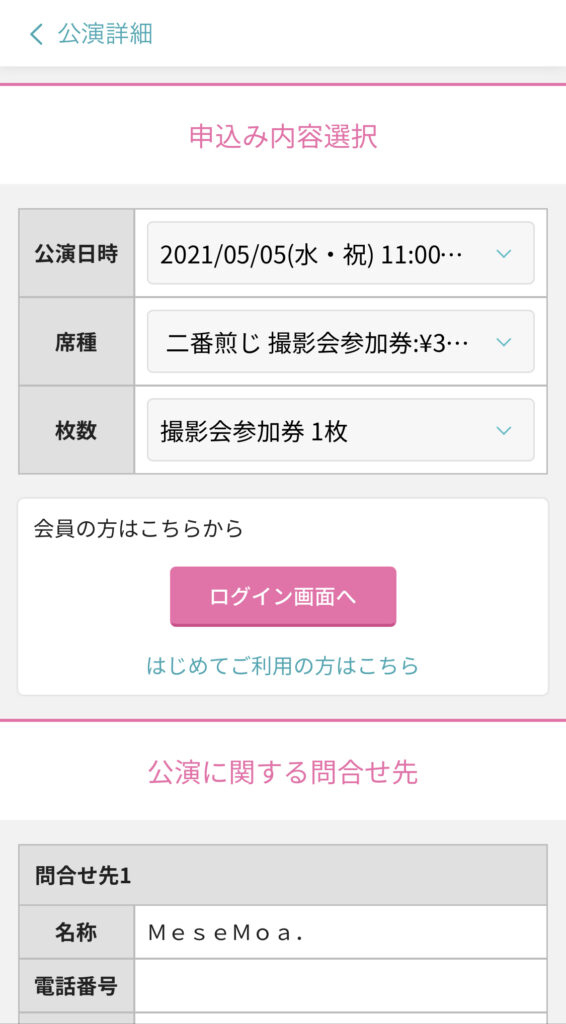
ログイン画面からID・パスワードを入れてログイン
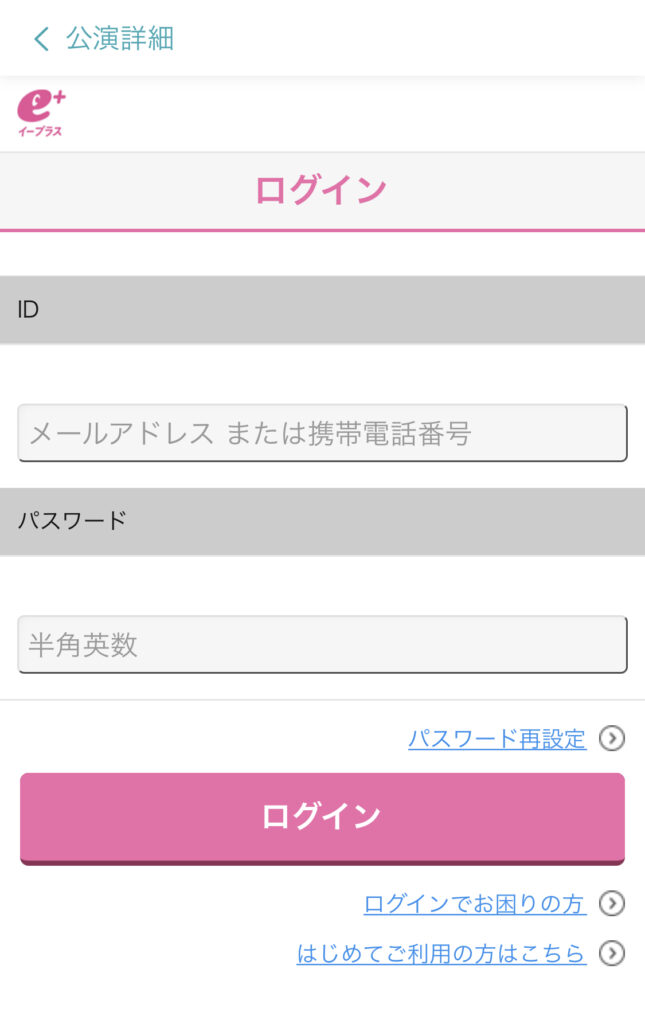
「受取方法/支払方法の設定」画面が出てくるので、それぞれお好きな方法を選択します
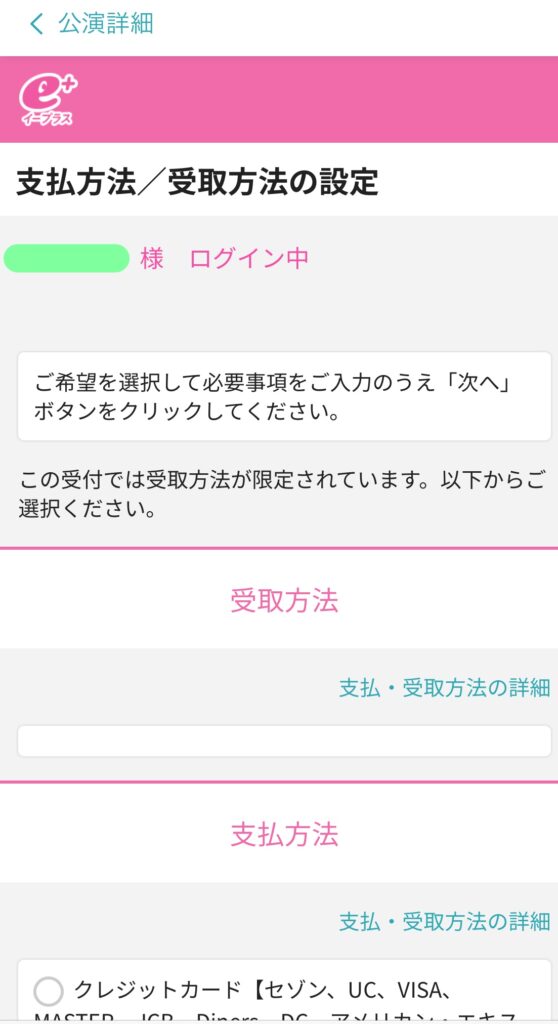
※受取方法はスルーし「支払方法」のみ選択してください
支払方法は3つ
●クレジットカード【セゾン、UC、VISA、MASTER、JCB、Diners、DC、アメリカン・エキスプレス・カード】
●コンビニ/ATM [振込手数料\0/件]【ファミリーマート、セブン・イレブン、ローソン・ミニストップ、ペイジー対応ATM】
●ネットバンキング [振込手数料\0/件]
上記3つの中から支払方法を選択し「次へ」を押します
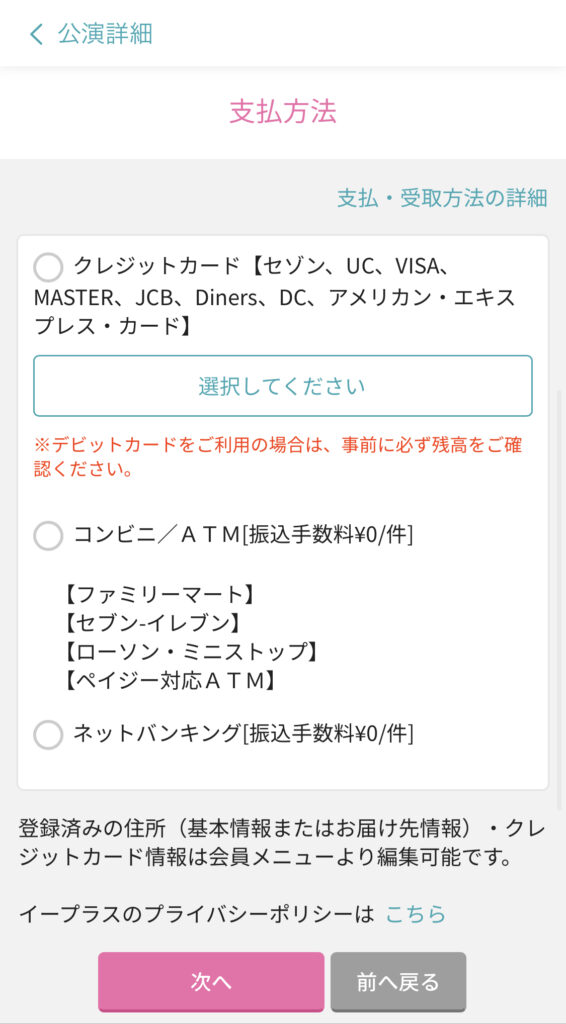
最後に「申し込み内容確認」の画面になります
内容に間違いなければ、そのままピンク色の「申込み」ボタンを押してください
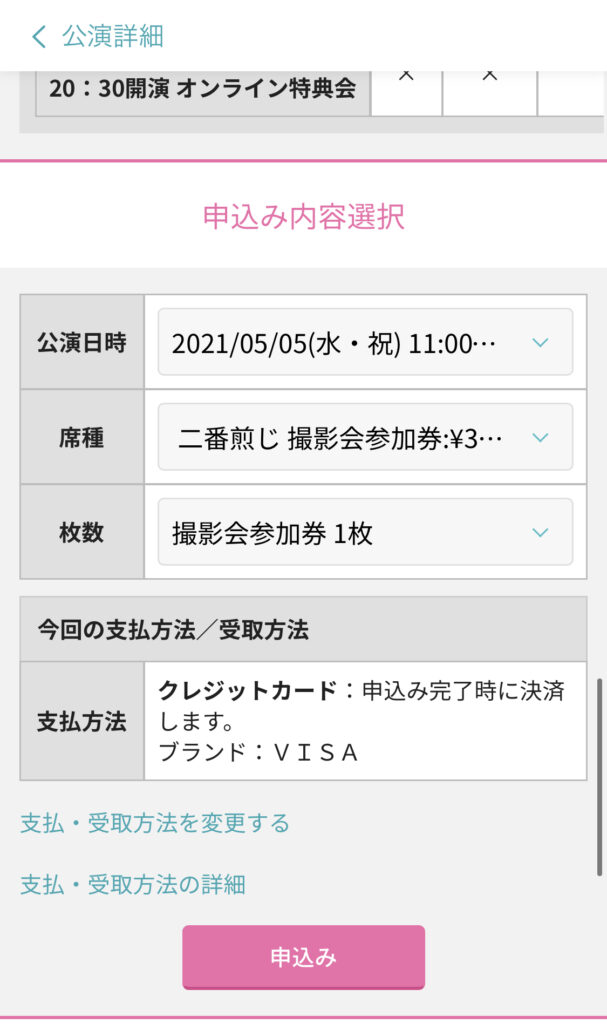
以上で申し込み完了です
その後、しばらくしたらe+に登録したメールアドレス宛に、
●【e+より】≪お知らせ≫申込み完了・決済についてのご案内
という件名で、完了メールが届けば、申し込み完了です!
お疲れ様でした!
はじめの頃は、かなり慌ててしまいますが、上記流れを知っておけば、「え…このまま進んでも大丈夫かな…?」といった不安などもなく、落ち着いて、申し込めると思います
私に至っては、そもそもe+自体を使ったことがなかったので、どこまでいった中断できるのか、このボタンを押すと、どんな画面になるのか、さえもわからなかったので、最初のうちはドキドキしながら画面を進めていましたが、2、3回すれば慣れるので大丈夫です!
ただ、1枚ずつしか購入できない一般受付になると、今、自分が何回購入したかを忘れてしまうこともあるので、完了メールのあて先は、しっかり間違えないように登録しておいてくださいね
では、いよいよ次回は「オンライン特典会の内容」について、まとめます。
本日もありがとうございました。


コメント